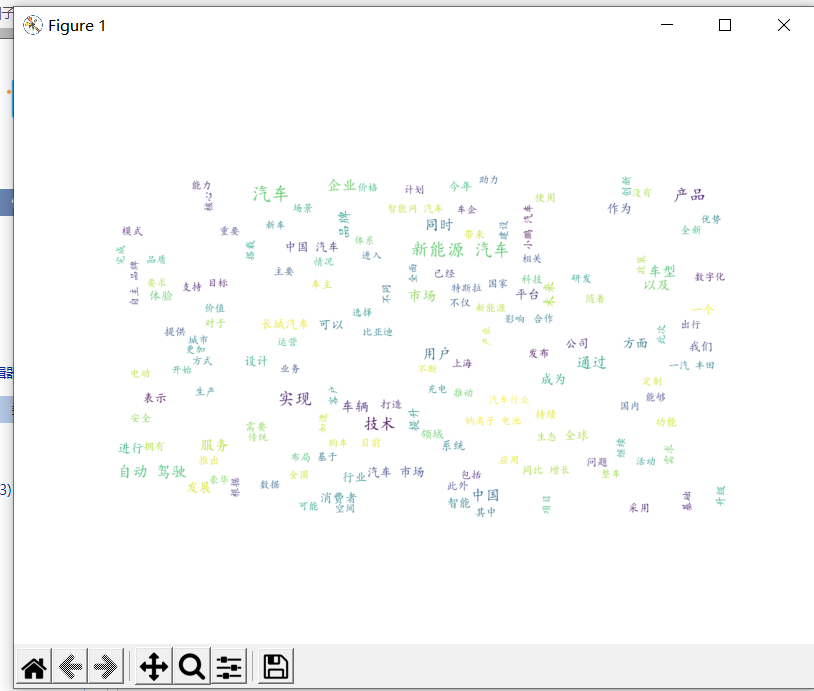import jieba from os import path #用来获取文档的路径 #词云 from PIL import Image import numpy as np import matplotlib.pyplot as plt #词云生成工具 from wordcloud import WordCloud,ImageColorGenerator #需要对中文进行处理 import matplotlib.font_manager as fm import re from collections import Counter #背景图 bg=np.array(Image.open("D:\softWareProject\R.jpg")) #获取当前的项目文件加的路径 d=path.dirname(__file__) #读取停用词表 stopwords_path='D:\softWareProject/alice.txt' #添加需要自定以的分词 jieba.add_word("侯亮平") #读取要分析的文本 text_path="D:\softWareProject/txt/data_car.txt" #读取要分析的文本,读取格式 text=open(path.join(d,text_path),encoding="utf8").read() #定义个函数式用于分词 def jiebaclearText(text): #定义一个空的列表,将去除的停用词的分词保存 mywordList=[] #进行分词 seg_list=jieba.cut(text,cut_all=False) #将一个generator的内容用/连接 listStr='/'.join(seg_list) #打开停用词表 f_stop=open(stopwords_path,encoding="utf8") #读取 try: f_stop_text=f_stop.read() finally: f_stop.close()#关闭资源 #将停用词格式化,用\n分开,返回一个列表 f_stop_seg_list=f_stop_text.split("\n") #对默认模式分词的进行遍历,去除停用词 for myword in listStr.split('/'): #去除停用词 if not(myword.split()) in f_stop_seg_list and len(myword.strip())>1: mywordList.append(myword) return ' '.join(mywordList) text1=jiebaclearText(text) print(text1) #生成 wc=WordCloud( background_color="white", max_words=150, mask=bg, #设置图片的背景 max_font_size=60, random_state=42, font_path='C:/Windows/Fonts/simkai.ttf' #中文处理,用系统自带的字体 ).generate(text1) #为图片设置字体 my_font=fm.FontProperties(fname='C:/Windows/Fonts/simkai.ttf') #产生背景图片,基于彩色图像的颜色生成器 image_colors=ImageColorGenerator(bg) #开始画图 plt.imshow(wc,interpolation="bilinear") #为云图去掉坐标轴 plt.axis("off") #画云图,显示 #plt.figure() plt.show() #为背景图去掉坐标轴 plt.axis("off") plt.imshow(bg,cmap=plt.cm.gray) #plt.show() #保存云图 wc.to_file("D:\softWareProject\img/p1.png")